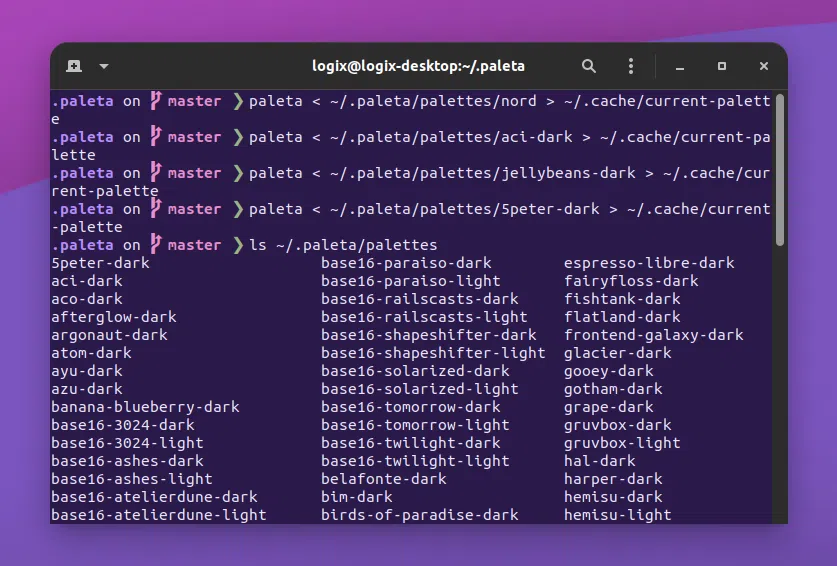
**Paleta é uma ferramenta para alterar as cores do terminal rapidamente, independentemente do emulador de terminal usado. Suporta emuladores de terminal VTE (Terminal GNOME, Terminal Xfce, Terminal Mate, Guake, Termite, etc.), Konsole, Alacritty, Kitty, Xterm e urxvt (e provavelmente outros).
Seu desenvolvedor descreve como o Paleta funciona:
A maioria dos emuladores de terminal suporta um conjunto de sequências de escape que permitem a modificação da paleta de cores do terminal. Combinado com a capacidade de gravar em todos os dispositivos terminais abertos, isso permite a criação de temas de uma maneira verdadeiramente independente. Paleta lê uma lista de cores sobre
<stdin>, transforma a entrada no conjunto de sequências de escape e envia essas sequências para todos os terminais abertos no sistema. Além disso, imprime as sequências em<stdout>. Assim, para emuladores de terminal que suportam sequências de escape de mudança de cor, o Paleta pode alterar as cores de todos os terminais abertos instantaneamente. Isso não é permanente, e os terminais lançados posteriormente usarão as cores de terminal definidas anteriormente. Você pode torná-lo permanente adicionando um comando simples (cat ~/.cache/current-palette) ao seu arquivo~/.bashrcou~/.zshrc(ou qualquer outro shell que você esteja usando).
Além do programa Paleta em si, o repositório GitHub também contém mais de 150 paletas de cores de terminal que você pode usar com esta ferramenta.
É importante notar que além dos emuladores de terminal suportados mencionados acima, Paleta também suporta st (terminal simples), mas apenas com a ajuda de um patch.
Você também pode gostar de: 179 Esquemas de cores para seu terminal Linux baseado em Gtk (Terminal Gnome, Tilix, Terminal Xfce, mais)
Esta é uma pequena demonstração GIF do Paleta que gravei anteriormente, para mostrar sua capacidade de alterar as cores do terminal em tempo real usando o Terminal GNOME:
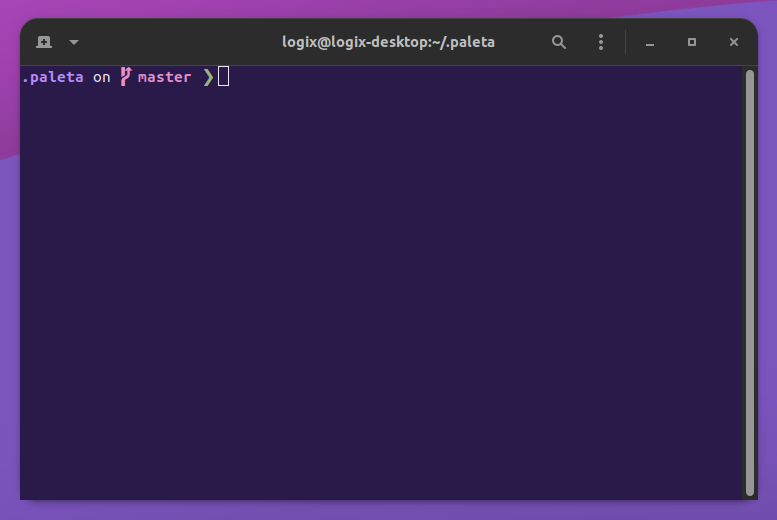
Nesta demonstração, estou usando Starship, um prompt de shell rápido escrito em Rust, como meu prompt.
Para Arch Linux/Manjaro, há um pacote AUR do Paleta que você pode usar para instalar essa ferramenta facilmente. Isso instala o programa Paleta, mas não as paletas de cores disponíveis em seu repositório GitHub.
Para instalar o Paleta mais recente do Git, certifique-se de ter git instalado e, em seguida, clone o repositório (vamos cloná-lo como uma pasta .paleta oculta em seu diretório inicial, para que mais tarde possamos usar as paletas de cores do terminal que vêm neste repositório Git), construa e instale (em /usr/local/bin) o programa:
git clone https://github.com/dylanaraps/paleta ~/.paleta
cd ~/.paleta
make
sudo make install
Agora você pode usar Paleta para alterar as cores de todos os emuladores de terminal em execução (usaremos a paleta de cores do terminal nord neste exemplo):
paleta < ~/.paleta/palettes/nord > ~/.cache/current-palette
Neste comando, presumo que você clonou o repositório Paleta GitHub em ~/.paleta conforme explicado acima. Caso contrário, ajuste o caminho do comando acima para a pasta palettes em seu sistema (substituindo ~/.paleta/palettes/nord no comando).
Ou altere a paleta de cores do terminal para o tema 5peter-dark (da pasta paleta/palettes):
paleta < ~/.paleta/palettes/5peter-dark > ~/.cache/current-palette
Da mesma forma, altere a paleta de cores do terminal para qualquer tema disponível na pasta paletas/palettes.
Você também pode gostar de: Exibindo a previsão do tempo em seu terminal com Wttr.in
Depois de definir uma paleta de cores de terminal, você pode torná-la permanente (para que cada vez que você abrir um terminal, ele use esta paleta de cores) adicionando cat ~/.cache/current-palette em seu ~/.bashrc/~/.zshrc (ou para qualquer outro shell que você está usando).
Insira esta linha em seu arquivo ~/.bashrc ou ~/.zshrc e origine o arquivo usando os comandos abaixo (execute o comando echo cat ... apenas uma vez, porque ele adiciona a mesma linha toda vez que você o executa, sem verificar se já existe):
echo 'cat ~/.cache/current-palette' >> ~/.bashrcsource ~/.bashrc
echo 'cat ~/.cache/current-palette' >> ~/.zshrcsource ~/.zshrc
Você também pode gostar de: eDEX-UI: uma interface de computador Sci-Fi totalmente funcional inspirada no TRON Legacy
Esse post foi traduzido do site LinuxUprising.com pela rtland.team.

Confira a versão original desse post em inglês:
Paleta Changes Terminal Colors On The Fly, Independently Of The Used Terminal Emulator